9 meilleures façons de récupérer un film téléchargé sur votre ordinateur portable
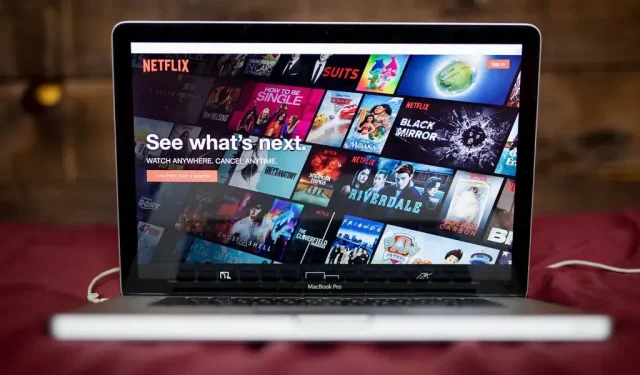
Regarder des films en ligne peut être un problème ; Surtout avec beaucoup de mémoire tampon. C’est l’une des principales raisons pour lesquelles les gens téléchargent leurs films et les regardent hors ligne. Cependant, j’ai trouvé cette demande particulière sur un forum où les gens demandaient à restaurer un film téléchargé qui avait été supprimé de leur PC.
Comme je connais quelques astuces qui peuvent récupérer vos fichiers supprimés, j’ai créé ce blog. J’ai inclus des méthodes pour extraire le film téléchargé sur votre ordinateur portable. Vous trouverez ici toutes les différentes façons de récupérer des films supprimés et d’autres fichiers.
Comment restaurer un film téléchargé sur un ordinateur portable ?
- Vérifiez votre dossier Téléchargements
- Restaurer à partir de la corbeille
- Revenir à une version précédente d’un dossier
- Utiliser un utilitaire de sauvegarde et de restauration
- Méthode de récupération de fichiers Windows
Vérifiez votre dossier Téléchargements
Il est possible que le film que vous avez téléchargé se trouve toujours dans votre dossier Téléchargements. Le répertoire dans lequel vous téléchargez les fichiers n’est pas nécessairement le dossier Téléchargements. Les utilisateurs peuvent enregistrer leurs fichiers n’importe où.
Si vous ne savez pas où se trouvent les fichiers, il existe une option pour les trouver. Vérifiez la procédure ci-dessous −
- Ouvrez le navigateur qui a été utilisé pour télécharger le fichier.
- Allez dans la section « Téléchargements » de votre navigateur.
- Accédez au fichier téléchargé et ouvrez son menu d’options. Ici, vous devriez voir une option pour ouvrir l’emplacement du fichier.
- Cliquer sur l’option « Afficher dans le dossier » ouvrira une fenêtre d’exploration. Ici, vous verrez les fichiers téléchargés avec le fichier spécifique en surbrillance.
Restaurer à partir de la corbeille
Il est possible que le fichier supprimé soit toujours dans la corbeille. Cependant, vous ne pourrez pas récupérer les fichiers supprimés s’ils sont définitivement supprimés (Maj+Suppr). Les utilisateurs Windows peuvent accéder à la corbeille via l’icône du bureau.
- Lancez la fenêtre de la corbeille et recherchez le film supprimé.
- Cliquez avec le bouton droit sur le fichier et attendez que la fenêtre contextuelle apparaisse.
- Sélectionnez l’option « Restaurer ».
Vous pouvez revenir au répertoire téléchargé et y accéder via l’explorateur de fichiers.
Revenir à une version précédente d’un dossier
Les utilisateurs Windows peuvent revenir au point de restauration enregistré d’un dossier. Cela fait partie de la fonction de sauvegarde. Cela peut ne pas être disponible pour tous les dossiers. Vous pouvez revenir à la version du dossier de fichiers supprimés. Voici comment vous pouvez –
- Appuyez sur la touche Windows pour lancer le menu de démarrage.
- Localisez l’option Protection du système. Ouvrez maintenant le meilleur résultat de recherche.
- Sur cette page, cliquez sur le bouton « Configurer ».
- Cochez maintenant la case Activer la protection du système et confirmez-la.
- Cliquez sur OK pour enregistrer vos modifications et fermer la fenêtre.
- Lancez une fenêtre de l’explorateur (Windows + E).
- Accédez au répertoire où se trouvait le fichier supprimé. Faites un clic droit dessus et ouvrez la fenêtre des propriétés.
- Cliquez sur l’onglet Versions précédentes. Dans la section des versions de dossier, vous verrez la disposition des fichiers que vous avez supprimés.
- Sélectionnez le fichier ou le dossier que vous souhaitez récupérer. Cliquez ensuite sur « Restaurer ».
Lorsque vous avez terminé, vous pouvez accéder au fichier comme s’il n’avait jamais été supprimé.
Utiliser un utilitaire de sauvegarde et de restauration
- Affichez le champ de recherche dans la barre des tâches. Le raccourci pour cela consiste à appuyer sur les touches Windows + S.
- Trouvez la fonction de récupération de fichiers. Il y a une petite chance que vous receviez plusieurs résultats de recherche. Assurez-vous de sélectionner celui avec le panneau de commande.
- Dans la section « Historique des fichiers », recherchez le dossier contenant le dossier supprimé.
- Sélectionnez un dossier et sélectionnez l’option Restaurer. Une fois le processus terminé, regardez l’emplacement du fichier.
Ce paramètre nécessite que l’utilisateur active d’abord l’historique des fichiers. Si cette fonctionnalité n’est pas encore activée, passez à la solution suivante.
Méthode de récupération de fichiers Windows
Microsoft Windows dispose d’un utilitaire exclusif pour récupérer les fichiers perdus. Cet outil de récupération de fichiers Windows n’a pas d’application ou d’interface distincte. Au lieu de cela, vous devrez l’utiliser via la ligne de commande ou les outils Windows PowerShell.
Si vous souhaitez utiliser cet outil, vous devrez suivre ces étapes :
- Ouvrez l’outil Windows PowerShell. Cela peut être lancé rapidement via le menu Quick Link (Windows + X).
- Le script de récupération des fichiers peut être différent. Mais j’ai inclus la disposition généralisée ci-dessous –
winfr (source-drive): (destination-drive): /switches
- Exécutez la commande en appuyant sur la touche Entrée.
- Appuyez sur Y sur votre clavier pour le confirmer.
Récupérer des fichiers supprimés dans macOS
- Sauvegarde de la machine à remonter le temps
- Utilisation de l’option Retour
- Rétablir les fichiers supprimés
- Exécuter une commande de terminal
Sauvegarde de la machine à remonter le temps
- Ouvrez la fonction Time Machine via le menu Spotlight.
- Sélectionnez tous les fichiers que vous souhaitez récupérer. Vous pouvez utiliser les touches fléchées haut et bas pour naviguer dans cette fenêtre. Appuyer sur la barre d’espace permettra à l’utilisateur de le voir.
- Une fois les fichiers sélectionnés, le bouton Restaurer sera mis en surbrillance. Cliquez dessus pour récupérer les fichiers.
Utilisation de l’option Retour
Lorsqu’un fichier est déplacé vers la corbeille sur votre Mac, vous pouvez le récupérer de cette façon. Il est important de ne pas vider la corbeille pour la récupération de fichiers de cette façon.
- Soulevez la fenêtre du panier. L’icône est disponible sur le bureau.
- Nous avons maintenant deux actions alternatives pour restaurer les fichiers :
- Faites glisser les fichiers nécessaires vers votre bureau et déposez-les.
- Cliquez avec le bouton droit sur les fichiers et sélectionnez l’option Archiver dans le menu contextuel.
La deuxième option renvoie les fichiers récupérés dans leur répertoire précédent. Dans certains cas, les fichiers peuvent également être restaurés sur le bureau.
Rétablir les fichiers supprimés
Les utilisateurs de MacBook peuvent annuler les fichiers qu’ils ont supprimés. Cela peut sembler très similaire à la restauration de fichiers à partir de la corbeille. Si vous êtes assez intelligent, vous pouvez récupérer les fichiers supprimés juste après leur suppression.
Si les fichiers viennent d’être supprimés, suivez ces étapes :
- Lorsque les mauvais fichiers sont supprimés, restez dans le même répertoire. Il est important de ne pas fermer la fenêtre jusqu’à ce que les fichiers soient restaurés.
- Dans la barre de menus, cliquez sur le menu Edition pour le développer.
- En haut du menu déroulant, sélectionnez l’option Annuler le déplacement.
Vous pouvez également appuyer sur les touches Commande et Z pour annuler les actions les plus récentes dans un répertoire.
Note. Cette méthode ne fonctionnera pas après avoir vidé la corbeille ou supprimé définitivement des fichiers.
Exécuter une commande de terminal
Comme Windows, macOS dispose également d’une ligne de commande à exécuter en cas de récupération de fichiers. Utilisez la procédure ci-dessous si vous souhaitez récupérer des fichiers via une fenêtre de terminal.
- Lancez l’outil Finder.
- Sélectionnez l’option Applications et accédez à l’option Utilitaires.
- Ici, lancez l’outil terminal. Lorsque la fenêtre de script du terminal apparaît, exécutez les commandes suivantes dans l’ordre indiqué :
-
cd. Trash -
"ls -al ~/.Trash" - «
mv filename.. /"
-
- Appuyez sur la touche « Retour » après chaque commande pour les exécuter.
- Fermez la fenêtre et vérifiez votre répertoire personnel. Les éléments restaurés sont stockés ici.
Récupérer des fichiers supprimés sur Chromebook
Si vous souhaitez récupérer des fichiers récemment supprimés sur votre Chromebook, vous devez agir rapidement. Lorsqu’un fichier est supprimé de votre Chromebook, il peut être récupéré dans les 30 jours ; Une fois que vous aurez dépassé la limite de 30 jours, il sera impossible de les récupérer.
Il n’y a pas assez d’espace sur les Chromebooks pour accueillir la corbeille. Cela signifie que vous récupérerez les fichiers supprimés via la corbeille Google Drive.
Les utilisateurs qui souhaitent récupérer des fichiers qui ont été supprimés dans un délai d’un mois peuvent suivre ces étapes :
- Lancez le navigateur Web Chrome.
- Tapez dans
chrome://flagsla barre d’adresse de votre navigateur et appuyez sur Entrée. - Recherchez la fonction « Activer la corbeille de fichiers » et activez-la. Vous devrez utiliser le menu déroulant sur le côté de la fonctionnalité.
- Redémarrez votre appareil pour appliquer ces nouvelles modifications.
- Lorsque votre Chromebook démarre, ouvrez la fenêtre Fichiers. Le panier réapparaîtra dans la barre de menu à votre gauche.
À partir de cet emplacement, les utilisateurs de Chromebook peuvent récupérer leurs fichiers supprimés.
Si vous souhaitez télécharger des films gratuits sur votre ordinateur portable, plusieurs options s’offrent à vous. Vous pouvez utiliser le client en ligne pour télécharger ou regarder des films gratuits en ligne. Un outil torrent n’est pas seulement un moyen de télécharger des films gratuitement, mais aussi une plateforme pour regarder des films hors ligne.
Il existe également des sites torrent avec des milliers de films et de séries en ligne. Nous vous recommandons d’utiliser les plateformes officielles pour diffuser des films dans la meilleure qualité possible.
Nous espérons que cet article vous a aidé à récupérer les films que vous avez supprimés de vos ordinateurs portables. L’utilisation d’outils de récupération tiers est également un moyen efficace de récupérer des fichiers. Bonne diffusion !
Laisser un commentaire